إعداد جهاز توجيه Tenda N3 - توصيل الإنترنت وإعداد شبكة Wi-Fi وكلمة مرور
في هذه المقالة ، سنقوم بإعداد كامل لجهاز توجيه Tenda. النموذج الذي هو Tenda N3 (اتبع الرابط لمشاهدة المراجعات والمراجعة وخصائص النموذج). للوهلة الأولى ، قد يبدو أن إعداد جهاز توجيه Tenda N3 صعب للغاية. هذا كله يرجع إلى حقيقة أن لوحة التحكم الخاصة بهذا الموجه باللغة الإنجليزية (يبدو أنه لا توجد برامج ثابتة روسية). في الواقع ، كل شيء بسيط للغاية.

Tenda N3 هو جهاز توجيه مثير للاهتمام من جميع النواحي. إنه صغير جدًا وغير عادي. لديها منفذ LAN واحد فقط. هذا يعني أنه عن طريق الكابل ، يمكنك فقط توصيل جهاز واحد (كمبيوتر ، تلفزيون ، إلخ). يفتقر إلى العديد من الميزات التي قد تجدها في أجهزة التوجيه الأكثر تكلفة. Tenda N3 هو جهاز توجيه اقتصادي حقًا مناسب لتوصيل أجهزة متعددة بالإنترنت. إذا كان جهاز التوجيه هذا محملاً بشكل كبير ، فمن المرجح أن يتم إغلاقه ، وستحتاج إلى إعادة تشغيله. لكن مثل هذا التشغيل غير المستقر لشبكة Wi-Fi (تحت الأحمال) على Tenda N3 ليس ناقصًا لهذا الموجه ، ولكنه مظهر من مظاهر انخفاض سعره. يمكنك قراءة المزيد عنها على الرابط أعلاه. يمكنك أيضًا ترك تعليقاتك حول Tenda N3 هناك ، لأنك على الأرجح ستستخدمها بالفعل. أو ستستخدمه بعد الإعداد.
ستوجهك هذه المقالة إلى تكوين جهاز توجيه Tenda N3 بالكامل. سأوضح لك كيفية تكوين الجهاز بسرعة ، وإذا لم يكن هذا كافيًا لك ، فسنقوم بتحليل جميع الفروق الدقيقة ، مثل:
- الاتصال عبر الكابل أو بشبكة Wi-Fi جديدة
- الدخول في إعدادات جهاز التوجيه
- تكوين الاتصال بموفر WAN
- إعداد شبكة Wi-Fi على Tenda N3
- ضبط (تغيير كلمة المرور) لشبكة لاسلكية
- إنشاء شبكة محلية على Tenda N3
- ميناء الشحن
- قم بتغيير كلمة المرور لإدخال الإعدادات.
الاتصال بجهاز التوجيه Tenda N3
يمكنك تكوين جهاز التوجيه إما عن طريق الكابل (من خلال جهاز كمبيوتر أو كمبيوتر محمول) أو عن طريق Wi-Fi من نفس الكمبيوتر المحمول أو الهاتف أو الجهاز اللوحي. إذا أمكن ، أنصحك بإجراء الإعداد عن طريق الكابل. ولكن ، على حد علمي ، هناك أوقات لا يأتي فيها Tenda N3 بكابل شبكة.
قم بتوصيل الطاقة بالموجه ، ثم قم بتوصيل الكبل من مزود الإنترنت أو من مودم ADSL بموصل WAN الأزرق . وفي موصل LAN الأصفر ، قم بتوصيل كبل الشبكة ، والذي سيقوم بتوصيل جهاز التوجيه بالكمبيوتر (إذا لم تقم بتكوينه عبر Wi-Fi).
 اتصال واي فاي
اتصال واي فاي
إذا كنت لا تزال تقوم بالتكوين عبر شبكة لاسلكية ، فيجب أن يكون الجهاز الذي ستقوم بإجراء التكوين منه متصلاً بشبكة Wi-Fi بالاسم القياسي "Tenda_six digits" . ستظهر الشبكة فور توصيل الطاقة بالموجه.
 ستكون الشبكة بدون كلمة مرور. ما عليك سوى اختيار الاتصال ، وإذا ظهرت نافذة أخرى بها اقتراح لإنشاء شبكة ، فانقر على الرابط "الاتصال بالشبكة بدون ..." .
ستكون الشبكة بدون كلمة مرور. ما عليك سوى اختيار الاتصال ، وإذا ظهرت نافذة أخرى بها اقتراح لإنشاء شبكة ، فانقر على الرابط "الاتصال بالشبكة بدون ..." .
إذا كان ذلك ممكنًا ، فمن الأفضل تكوين الموجه من الكمبيوتر الذي سبق توصيل الإنترنت به. إذا قام الموفر بإجراء ربط بواسطة عنوان MAC ، فسيكون تكوينه أسهل بكثير.
يجب إنشاء الاتصال بالموجه ، يمكنك الانتقال إلى الإعدادات.
قم بتسجيل الدخول إلى لوحة التحكم ، والإعداد السريع لـ Tenda N3
من السهل جدًا إدخال إعدادات جهاز التوجيه Tenda. في المستعرض ، اكتب عنوان IP الخاص بالموجه 192.168.0.1 وانتقل إليه. يجب أن تفتح الإعدادات على الفور. إذا ظهر طلب تسجيل الدخول وكلمة المرور ، فأدخل مسؤول تسجيل الدخول ، واترك حقل كلمة المرور فارغًا . إذا كانت لديك أي مشاكل ، فيمكنك إلقاء نظرة على المقالة العامة حول إدخال إعدادات جهاز التوجيه ، أو مقالة خاصة لأجهزة Tenda.
سترى على الفور صفحة بها إعدادات سريعة وأساسية لجهاز التوجيه Tenda N3 الخاص بنا. بالمناسبة ، هذا مدروس جيدًا. يمكنك تكوين جهاز التوجيه الخاص بك في بضع خطوات فقط وكل شيء في صفحة واحدة.
نحتاج إلى ملء المعلمات التالية (انظر الوصف ولقطة الشاشة أدناه):
- رقم 1 ، تُظهر لقطة الشاشة عنوان IP لإدخال الإعدادات.
- مقابل طريقة الوصول ، نحتاج إلى تحديد نوع الاتصال الذي يستخدمه مزود خدمة الإنترنت. من المهم جدًا اختيار اتصال بخار. إذا كنت لا تعرف النوع الذي تختاره ، فيمكنك الاتصال بالمزود والسؤال. أو انظر إلى موقعهم على الإنترنت. ربما يكون مقالًا حول نوع الاتصال الذي تحتاج إلى تحديده عند إعداد جهاز توجيه مفيدًا لك. بعض الفروق الدقيقة: ADSL Dial-up هو نفسه PPPoE ، ويستخدم هذا النوع من الاتصال من قبل مزودي الخدمة المشهورين مثل TTK و Rostelecom و Dom.ru وغيرها.
DHCP هو نوع اتصال IP ديناميكي. يتم استخدامه من قبل مقدمي الخدمات الأوكرانيين مثل Volia و Kyivstar وما إلى ذلك. يتم استخدام اتصال L2TP بواسطة مزود الخط المباشر . إذا كنت تقوم بتوصيل جهاز التوجيه الخاص بك بمودم ADSL ، فاختر DHCP.
- تحت الرقم 3 ، في لقطة الشاشة أدناه ، قمت بتسليط الضوء على الحقول التي يجب ملؤها بالبيانات التي يجب على المزود تزويدك بها (ربما تتم الإشارة إلى هذه المعلومات في المستندات التي تلقيتها عند الاتصال بالإنترنت). اعتمادًا على نوع الاتصال المحدد ، يمكن أن تتغير هذه الحقول. على سبيل المثال ، إذا قمت بتحديد DHCP (IP الديناميكي) ، فلن تحتاج إلى تعيين أي معلمات إضافية.
- أدناه ، نحتاج إلى تعيين عنوان MAC الخاص بالموجه. إذا كان مزود الإنترنت الخاص بك لا يرتبط بعنوان MAC ، فما عليك سوى النقر فوق الزر Restore Default MAC . إذا قام الموفر بإجراء ربط ، وقمت بتكوين جهاز التوجيه من جهاز كمبيوتر كان الإنترنت متصلاً به مسبقًا ، فانقر فوق الزر Clone MAC Address . سيقوم جهاز التوجيه بنسخ MAC من الكمبيوتر وسيعمل الإنترنت. خلاف ذلك ، سوف تحتاج إلى الاتصال بمزودك واطلب منهم تسجيل عنوان MAC جديد لجهاز التوجيه الخاص بك. يمكن العثور عليها على الملصق الموجود أسفل جهاز التوجيه نفسه ، أو في حقل عنوان MAC (بعد النقر على زر استعادة MAC الافتراضي).
- أخيرًا ، حقل كلمة المرور اللاسلكية . في ذلك ، قم بإنشاء وكتابة كلمة مرور سيتم استخدامها عند الاتصال بشبكة Wi-Fi الخاصة بك على Tenda N3. بشكل افتراضي ، كلمة المرور هي 12345678. قم بإنشاء كلمة مرور معقدة ، على الأقل 8 أحرف. اكتب كلمة المرور الخاصة بك على الفور حتى لا تنسى.
- تحقق من جميع المعلمات مرة أخرى وانقر فوق الزر Ok لحفظ الإعدادات.
من المرجح إعادة تشغيل جهاز التوجيه. اتصل به مرة أخرى ، إذا قمت بالاتصال عبر Wi-Fi ، فلكي تتصل ، ستحتاج إلى استخدام كلمة المرور الجديدة التي حددتها للتو.

إذا كنت قد حددت جميع المعلمات بشكل صحيح ، فيجب أن يعمل الإنترنت من خلال جهاز التوجيه بالفعل. إذا لم يكن كذلك ، فيمكنك الانتقال مرة أخرى إلى الإعدادات ، إلى صفحة الإعداد السريع ، والتحقق من المعلمات المطلوبة أو تغييرها.
هذا يكمل تكوين جهاز التوجيه الخاص بنا. أدناه ، سأوضح لك أيضًا كيفية تغيير إعدادات الاتصال مع الموفر ، وكيفية تغيير اسم شبكة Wi-Fi على جهاز التوجيه Tenda ، وكيفية إعادة توجيه المنافذ ، وتكوين الشبكة المحلية ، والأهم من ذلك ، كيفية تغيير كلمة المرور للوصول إلى إعدادات جهاز التوجيه الخاص بك (لا تخلط مع كلمة المرور) على شبكة Wi-Fi). إذا لم تكن بحاجة لهذه الإعدادات ، فيجب عليك تغيير كلمة المرور للوصول إلى لوحة التحكم!
لفتح المزيد من الإعدادات لـ Tenda N3 ، تحتاج إلى الانتقال إلى لوحة التحكم والنقر على رابط الإعدادات المتقدمة في الأعلى .
 سيتم فتح صفحة بحالة الاتصال والعديد من الإعدادات المختلفة.
سيتم فتح صفحة بحالة الاتصال والعديد من الإعدادات المختلفة.
إعدادات WAN (اتصال الإنترنت) على Tenda N3
يمكنك تحرير معلمات الاتصال بالموفر في صفحة منفصلة. في الإعدادات ، انتقل إلى علامة التبويب إعدادات WAN .
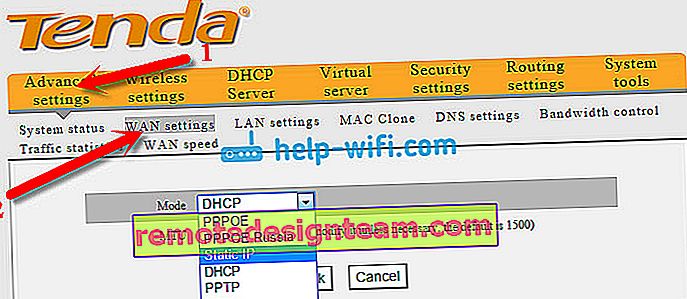
هذه إعدادات مهمة للغاية. لقد أشرنا إليها بالفعل أعلاه ، في صفحة الإعداد السريع للموجه. إذا قمت بتحديد معلمات الاتصال بموفر خدمة الإنترنت بشكل غير صحيح ، فلن يعمل الإنترنت من خلال جهاز التوجيه ، لأنه لن يكون قادرًا على إنشاء اتصال مع مزود خدمة الإنترنت. ستعمل شبكة Wi-Fi ، لكنها ستكون "بدون اتصال بالإنترنت" ، أو لن تفتح المواقع ببساطة.
إذا كانت لديك مثل هذه المشكلة ، فعلى الأرجح أنك بحاجة للبحث عن حل لها في هذه الصفحة. تحقق من نوع الاتصال والمعلمات المطلوبة. كل ما تحتاج أن تطلبه في هذه الصفحة يجب أن يوفره موفر خدمة الإنترنت.
إعداد Wi-Fi وتغيير كلمة المرور
أثناء عملية الإعداد السريع ، قمنا بالفعل بتعيين كلمة مرور لحماية شبكة Wi-Fi الخاصة بك. لكننا لم نغير اسم هذه الشبكة بالذات. الآن سوف أريكم كيفية القيام بذلك. في الإعدادات ، انتقل إلى الإعدادات اللاسلكية - علامة التبويب الإعدادات الأساسية اللاسلكية . في حقل SSID الأساسي ، يمكنك تعيين اسم للشبكة اللاسلكية.

لا تنس النقر فوق موافق لحفظ الإعدادات. لتغيير كلمة مرور Wi-Fi ، انتقل إلى الإعدادات اللاسلكية - علامة تبويب الأمان اللاسلكي . في القائمة المنسدلة Security Mode (وضع الأمان) ، حدد WPA2-PSK ، وفي حقل المفتاح ، حدد مفتاح شبكة Wi-Fi.

انقر فوق الزر Ok لحفظ الإعدادات.
إذا كنت تريد لاحقًا تغيير كلمة مرور Wi-Fi ، أو للوصول إلى إعدادات جهاز التوجيه ، فيمكنك القيام بذلك وفقًا لتعليمات خاصة.
إنشاء شبكة محلية على Tenda N3
يمكنك تغيير عنوان IP الخاص بالموجه في الشبكة المحلية من علامة التبويب الإعدادات المتقدمة - إعدادات LAN .

كالعادة ، احفظ الإعدادات بالضغط على موافق .
إعادة توجيه المنفذ على جهاز توجيه Tenda N3
لتكوين إعادة توجيه المنفذ على أجهزة توجيه Tenda ، تحتاج إلى الانتقال إلى الخادم الظاهري - قسم إعادة توجيه نطاق المنفذ . حدد منفذ البداية والنهاية (إذا كان أحد المنافذ ، ثم حدد نفس المنفذ في كلا الحقلين) ، ثم قم بتعيين عنوان IP للجهاز المتصل عبر شبكة LAN ، وحدد البروتوكول المطلوب (TCP ، UDP ، كلاهما) وحدد مربع تمكين .

لا تنس حفظ الإعدادات بالنقر فوق موافق .
قم بتغيير كلمة المرور لإدخال الإعدادات
نقطة مهمة جدا. لتغيير كلمة المرور المستخدمة للوصول إلى لوحة التحكم ، افتح علامة التبويب أدوات النظام - تغيير كلمة المرور . في حقل كلمة المرور القديمة ، يجب تحديد كلمة المرور القديمة. إذا لم تقم بتغييره بعد ، فاترك هذا الحقل فارغًا. في كلمة المرور الجديدة و تأكيد كلمة المرور الجديدة الحقول، أدخل نفس كلمة السر، والتي سيتم استخدامها للدخول إلى إعدادات جهاز التوجيه الخاص بك.

الآن ، لإدخال الإعدادات ، ستحتاج إلى تحديد كلمة المرور التي قمت بتعيينها.
إذا لم تقم بتغيير كلمة المرور هذه ، فسيتمكن كل شخص متصل بجهاز التوجيه الخاص بك من الدخول إلى الإعدادات وتغييرها.
بعد كل الإعدادات ، يُنصح بإعادة تشغيل جهاز التوجيه. أفضل طريقة للقيام بذلك هي من خلال لوحة التحكم. في قسم أدوات النظام - إعادة تشغيل جهاز التوجيه ، انقر فوق الزر "أدوات النظام - إعادة تشغيل جهاز التوجيه" وانتظر قليلاً.

الخاتمة
كما اتضح ، فإن إعداد Tenda N3 بنفسك ليس بالأمر الصعب على الإطلاق. عندما رأيت لوحة الإعدادات لأول مرة ، اعتقدت أنها ستكون أكثر تعقيدًا. أحببت أنهم توصلوا إلى صفحة رئيسية رائعة تظهر مباشرة بعد الوصول إلى الإعدادات ، حيث يمكنك ضبط جميع الإعدادات الضرورية. اتضح أنه يمكنك تكوين جهاز التوجيه على صفحة واحدة. أود فقط إضافة القدرة على تغيير اسم الشبكة اللاسلكية وكلمة المرور لحماية الإعدادات.









